iCloud IMEI-lukituksen avaaminen: Poista aktivointilukko IMEI-koodilla
ICloud IMEI -lukituksen avausmenetelmä edellyttää, että sinulla on iPhonen IMEI-numero ennen kuin jatkat iCloud-lukon poistoprosessia. Kun kyse on aktivointilukon ohittamisesta, IMEI-koodilla on erittäin tärkeä rooli, kuten aiomme nähdä edetessämme.
Tässä artikkelissa aion selvittää, kuinka voit helposti ohittaa iCloud-aktivointilukon iCloud IMEI -lukituksen avulla.
- Osa 1: Perustiedot IMEI:stä
- Osa 2. Yhden napsautuksen ratkaisu iCloud-salasanan ohittamiseen ilman IMEI-koodia
Osa 1: Perustiedot IMEI:stä
1. IMEI-koodin ymmärtäminen
IMEI (International Mobile Equipment Identity) -koodi/numero on erittäin ainutlaatuinen 15-numeroinen tunnistenumero, joka erottaa mobiililaitteen toisesta. Tämä IMEI-numero on jokaisessa puhelimessa merkistä tai mallista riippumatta. Sillä on tärkeä rooli, koska sitä voidaan käyttää lukittujen mobiililaitteiden lukituksen avaamiseen, kadonneiden laitteiden jäljittämiseen ja samalla varastetun mobiililaitteen etälukitsemiseen.

2. IMEI-koodin löytäminen
IMEI-koodin löytäminen riippuu useista tekijöistä, kuten puhelimen merkistä, mallista sekä laitteesi takana olevasta yrityksestä. Useimmissa tapauksissa koodi löytyy mobiililaitteesta aivan akun kotelon alta, SIM-korttikelkasta ja joissain tilanteissa puhelimen alakannen sisäpuolelta. Jos vahingossa et edelleenkään löydä koodiasi, suosittelen sinua valitsemaan *#06# puhelimen valintanäppäimillä. Tämä nopea puhelinverkkoyhteys sattuu olemaan yleinen menetelmä, jota jokainen matkapuhelinyritys käyttää yksilöllisen 15-numeroisen IMEI-numeron löytämiseen.
Voit yrittää löytää IMEI-koodisi kahdella muulla tavalla: tarkista se laitteeltasi ja iTunesin kautta.
Menetelmä 1: Siirry iPhone-laitteella suoraan kohtaan Asetukset> Yleiset> Tietoja. Sitten löydät IMEI-koodisi alta.
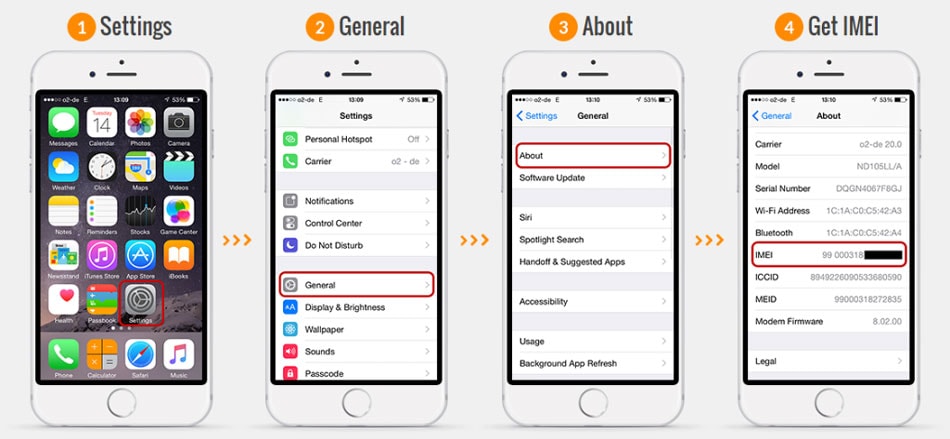
Menetelmä 2: Liitä iPhone-laitteesi tietokoneeseen ja käynnistä iTunes. Napsauta Yhteenveto, niin saat IMEI-koodisi.

3. iCloud IMEI -tarkistus iPhonelle
Jotta voit käyttää iCloudia ja käyttää sitä, sinun on tarkistettava IMEI iCloud, jotta voit hakea tai vahvistaa yksilöllisen IMEI-koodisi. Jotta voit avata iCloud-tilisi tai lukita sen nopeasti, suosittelen tämän 15-numeroisen koodin pitämistä mukanasi paperilla. Jokaisella iPhone-laitteella on iCloud-tili, joka erottuu tästä ainutlaatuisesta numerosta. Jos iCloud-tilisi on lukittu, sinun täytyy ensin käydä läpi iCloud IMEI -tarkistusprosessi hakeaksesi koodisi. Voit tehdä tämän käyttämällä osassa 1.2 mainittuja menetelmiä.
Osa 2: Yhden napsautuksen ratkaisu iCloud-salasanan ohittamiseen ilman IMEI-koodia
IMEI:n lisäksi käyttäjät haluavat myös ohittaa laitteeseen linkitetyn iCloud-tilin. Tätä varten voit ottaa avun DrFoneTool – näytön lukituksen avaus (iOS) ja seuraa yksinkertaista vaiheittaista prosessia. Ihannetapauksessa sovellusta käytetään iOS-laitteen lukitusnäytön poistamiseen, mutta se voi myös auttaa sinua ohittamaan iCloud-tilin. Tällä hetkellä ominaisuus toimii vain laitteissa, joissa on iOS 12–14 -versio. Sinun on myös avattava laitteesi lukitus kerran prosessin aikana. Jos olet valmis, seuraa näitä ohjeita oppiaksesi ohittamaan puhelimen iCloud-lukko.

DrFoneTool – näytön lukituksen avaus (iOS)
Avaa iPhonen/iPadin lukitusnäyttö ilman vaivaa.
- Intuitiiviset ohjeet iPhonen lukituksen avaamiseen ilman salasanaa.
- Poistaa iPhonen lukitusnäytön aina, kun se poistetaan käytöstä.
- Toimii kaikissa iPhone-, iPad- ja iPod touch -malleissa.
- Täysin yhteensopiva uusimman iOS:n kanssa.

Vaihe 1: Aloita yhdistämällä iPhonesi järjestelmään ja käynnistämällä siitä DrFoneTool – Screen Unlock (iOS) -sovellus. Kotoa käsin sinun on valittava vaihtoehto Apple-tilin lukituksen avaamiseksi.

Vaihe 2: Syötä nyt vain puhelimesi salasana avataksesi sen ja napauta Luota-painiketta, kun saat uuden yhteyskehotteen.

Vaihe 3: Kun laitteesi tunnistetaan, napsauta Avaa lukitus -painiketta ja hyväksy seuraava varoitusviesti. Syötä näytössä oleva koodi vahvistaaksesi, koska prosessi poistaa puhelimesi olemassa olevat tiedot.

Vaihe 4: Tämän jälkeen avaa iPhonesi lukitus ja siirry kohtaan Asetukset> Yleiset> Palauta. Täältä voit nollata kaikki laitteen asetukset.

Vaihe 5: Siinä se! Kun laite käynnistyy uudelleen oletusasetuksellaan, sovellus suorittaa tarvittavat toimet ohittaakseen iCloud-tilinsä. Ole ystävällisesti kärsivällinen ja odota, koska DrFoneTool suorittaa prosessin loppuun.

Vaihe 6: Lopulta saat ilmoituksen, kun lukituksen avausprosessi on valmis. Voit nyt poistaa laitteesi turvallisesti ja käyttää sitä ilman iCloud-tilirajoituksia.

Jotkut edellä luetellut menetelmät vaativat vain vähän taitoja ja aikaa aktivointilukon ohittamiseen. Lisäksi vaadittu käteisen määrä on minimaalinen verrattuna muihin menetelmiin, jotka voivat olla melko kalliita ja monimutkaisia joillekin käyttäjille. DrFoneTool – näytön lukituksen avaus (iOS) on parempi ratkaisu, joka vie sinut pitkälle iPhonen ja iCloudin käytössä muihin verrattuna, joten sinun ei pitäisi koskaan olla huolissasi vain siitä, että et pääse iCloud-tiliisi.
Viimeisimmät artikkelit

